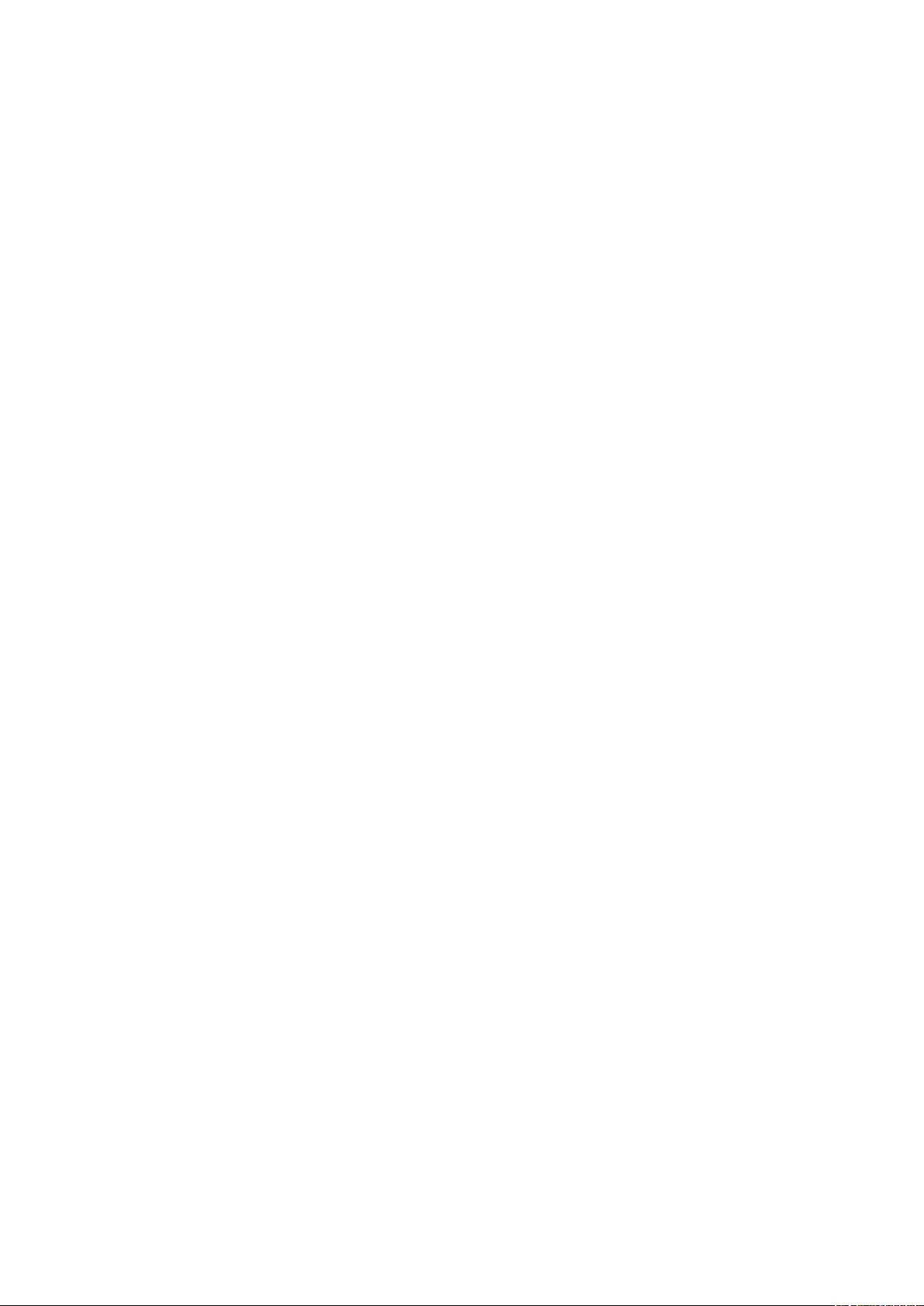Adobe Reader书签功能实现与优化
需积分: 3 110 浏览量
更新于2024-09-13
收藏 19KB DOCX 举报
"这篇资源主要介绍了如何在Adobe Reader 10.0版本中添加书签功能,通过一段JavaScript代码实现,包括解决菜单乱码问题、优化书签跳转速度以及添加书签自动排序功能。用户需要将代码保存为Bookmark.js文件并放入Adobe Reader的JavaScripts文件夹中,然后在Adobe Reader的首选项中启用JavaScript。"
本文介绍了一个方法,让用户可以在Adobe Reader中添加书签,这对于阅读PDF文档时标记重要位置非常有用。在Adobe Reader的早期版本中,默认情况下,书签功能并不包含在“视图”菜单中。但通过这段JavaScript代码,用户可以实现这一功能,并且解决了在Adobe Reader X中遇到的中文菜单乱码问题。
首先,代码利用`cUser`成员来为菜单命名,确保非英文字符如中文不再显示为乱码,从而解决了菜单显示问题。其次,代码对书签的跳转算法进行了优化,用`gotoPage(gotopage);`替换原来的循环方式,显著提高了跳转速度,使得用户在点击书签时能快速定位到目标页面。
此外,该代码还实现了书签的自动排序功能。书签以特定格式存储,包括文件名、页码、日期和可选的备注,书签会根据这些信息的字母顺序自动排序,优先级依次是文件名、页面、日期和备注。这意味着用户可以在不同的PDF文件中创建和管理书签,而无需担心排序问题。
为了使用这段代码,用户需要遵循以下步骤:
1. 将提供的JavaScript代码复制到文本编辑器,如记事本,另存为 Bookmark.js 文件。
2. 将 Bookmark.js 文件保存到Adobe Reader的安装目录下的JavaScripts子文件夹,通常是 `X:\ProgramFiles\Adobe\Reader10.0\Reader\Javascripts`,这里的X代表你的硬盘驱动器。
3. 打开Adobe Reader,进入“编辑”菜单,选择“首选项”,然后在JavaScript选项中启用Acrobat JavaScript和菜单项JavaScript执行权限。
4. 现在,在“视图”菜单下,你应该能看到新增的四个选项,分别用于设置书签、跳转到书签、删除书签和清除所有书签。
这个解决方案来源于网络上的共享,是一位大神的改进版,经过测试证明是有效的。对于不熟悉编程的用户来说,这是一个简单易行的方法,可以提升Adobe Reader的使用体验,特别是在处理大量PDF文献时。
2013-12-22 上传
2009-10-28 上传
2015-03-31 上传
2012-08-17 上传
2013-04-02 上传
2016-01-31 上传
点击了解资源详情
2013-06-20 上传
阿阿阿童木
- 粉丝: 0
- 资源: 10
最新资源
- Fisher Iris Setosa数据的主成分分析及可视化- Matlab实现
- 深入理解JavaScript类与面向对象编程
- Argspect-0.0.1版本Python包发布与使用说明
- OpenNetAdmin v09.07.15 PHP项目源码下载
- 掌握Node.js: 构建高性能Web服务器与应用程序
- Matlab矢量绘图工具:polarG函数使用详解
- 实现Vue.js中PDF文件的签名显示功能
- 开源项目PSPSolver:资源约束调度问题求解器库
- 探索vwru系统:大众的虚拟现实招聘平台
- 深入理解cJSON:案例与源文件解析
- 多边形扩展算法在MATLAB中的应用与实现
- 用React类组件创建迷你待办事项列表指南
- Python库setuptools-58.5.3助力高效开发
- fmfiles工具:在MATLAB中查找丢失文件并列出错误
- 老枪二级域名系统PHP源码简易版发布
- 探索DOSGUI开源库:C/C++图形界面开发新篇章